본문 또는 댓글에 유튜브/비메오에 올려져 있는 비디오를 넣을 때는 이렇게 하시면 됩니다.
방법 #1
글 작성 에디터의 버튼중 "+ 확장 컴포넌트"를 클릭하고 "비디오 삽입"을 클릭하면 비디오 삽입 팝업창이 뜹니다(다음 그림).
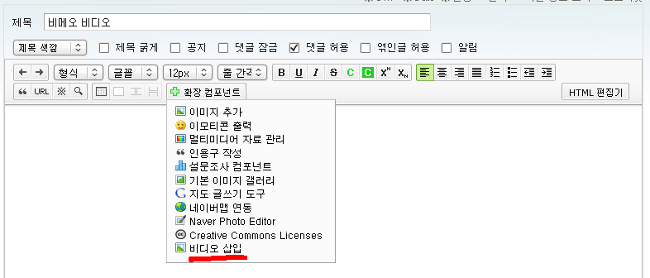
비디오 삽입창에 비메오/유튜브 비디오의 웹주소를 넣어면 됩니다.
방법 #2
두번째 방법으로는 html 소스를 직접 입력하는 방법입니다.
물론 가장 먼저 필요한 것은 동영상을 표시하는 html 소스(코드)입니다.
* 유튜브
본문에 넣고자 하는 유튜브 영상 하단에 공유 버튼을 클릭한 후에 소스 코드를 클릭하면 iframe 로 시작하는 코드를 얻을 수 있습니다.
영상의 크기를 지정할 수 있는데 하단에 표시되는 네가지중 640 x 360 정도를 선택하시면 코드도 자동으로 바뀌게 됩니다.
이 코드를 모두 선택하고 복사 해 둡니다.
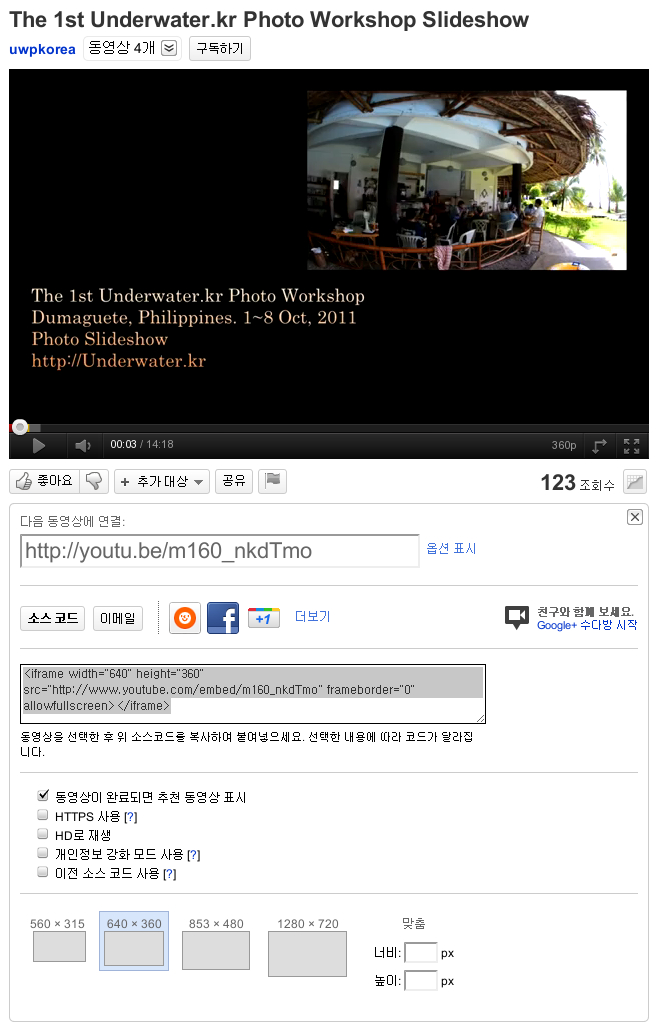
* 비메오
비메오에 올려진 동영상의 경우에는 영상 오른쪽의 </> EMBED 버튼을 클릭하면 아래와 같은 화면이 뜹니다.
embed code 박스안의 코드를 복사해서 사용하면 되며 영상의 크기는 "Customize embed options"을 클릭하여 지정하면 됩니다.
보통 가로폭은 640~700 정도로 해 주시면 좋습니다.
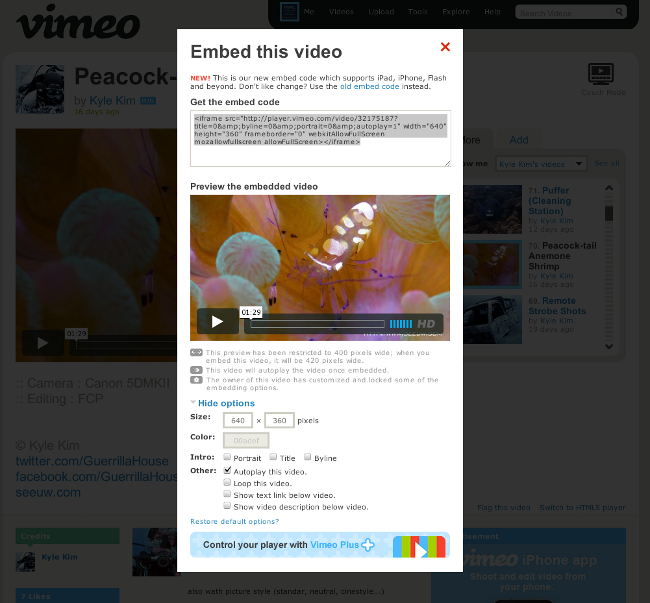
이렇게 복사 해 둔 코드를 글 작성시에 편집기의 모드를 HTML 편집기로 바꿔준 후에 복사해 넣어야 합니다.
편집기 오른쪽 상단에 HTML 편집기 버튼을 누른후에 복사 해 넣으시면 됩니다.
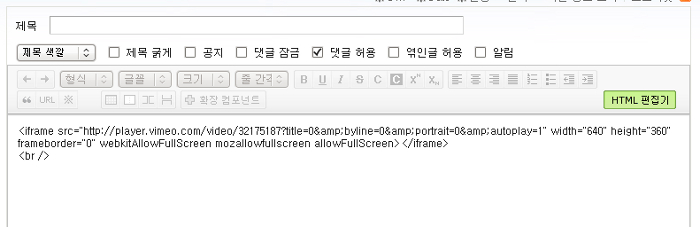
| 번호 | 제목 | 글쓴이 | 날짜 | 조회 수 |
|---|---|---|---|---|
| 718 | 이런 것 어떨까요? (공동 활동에 대한 건의입니다.) [28] | DK (김대학) | 11.22 | 14,334 |
| 717 |
[완료] StiX 부력재 공구
[61] |
Eunjae | 11.11 | 12,529 |
| 716 | GoPro BlurFix adapter 공구 [39] | Eunjae | 11.23 | 11,097 |
| 715 |
Sperm Whale Encounter
|
Eunjae | 01.23 | 8,229 |
| 714 |
SubSee 디옵터 수요 조사
[37] |
Eunjae | 09.02 | 6,732 |
| 713 | 자유 게시판입니다. [1] | uwkorea | 12.03 | 6,460 |
| 712 |
GoPro Hero2 1080p 화각에 따른 화질 테스트
[4] |
Eunjae | 11.09 | 5,738 |
| 711 | GoPro Hero2 Twixtor Slow motion [8] | Eunjae | 11.07 | 5,683 |
| 710 |
5 Different Ways To Light Your Subjects For Videos Or Stills
|
Eunjae | 02.10 | 5,639 |
| 709 | GoPro Hero2 120p to 24p [7] | Eunjae | 11.11 | 5,579 |
| » |
본문/댓글에 유튜브, 비메오 비디오 넣기
[7] |
uwkorea | 12.01 | 5,528 |
| 707 |
Whale Shark Island by Kip Evans
|
Eunjae | 02.24 | 5,520 |
| 706 |
갈매기가 훔쳐간 GoPro - Seagull stole GoPro
[3] |
Eunjae | 06.26 | 5,371 |
| 705 |
흔한 셀카
[1] |
막다이버(조성철) | 08.26 | 5,295 |
| 704 | 필리핀 아닐라오?? 좋은 숙소?? [3] | 아롱양(김예림) | 02.14 | 5,099 |
